怎么设置手机锁屏壁纸自动更换 手机锁屏壁纸怎么设置自动切换
更新时间:2024-04-11 17:02:49作者:xiaoliu
手机锁屏壁纸的设置是每天使用手机必不可少的功能之一,而自动更换手机锁屏壁纸则能为我们带来更加个性化和新鲜感的体验,通过设置自动切换功能,我们可以每天看到不同的壁纸,让手机界面焕然一新,为我们的生活增添一份乐趣。究竟如何设置手机锁屏壁纸自动更换呢?下面就让我们一起来探讨一下。
操作方法:
1.打开手机,在桌面找到“i主题”菜单并打开。
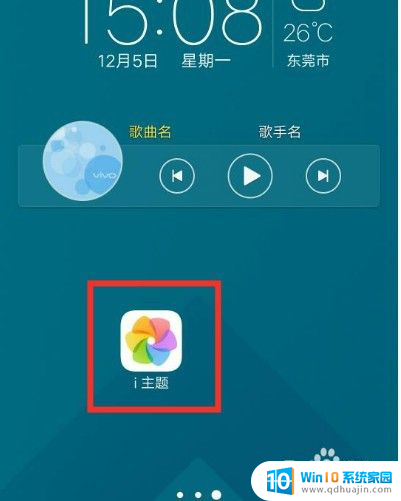
2.打开“i主题”界面后选“我的”点击,然后再选择点击“本地锁屏”菜单。
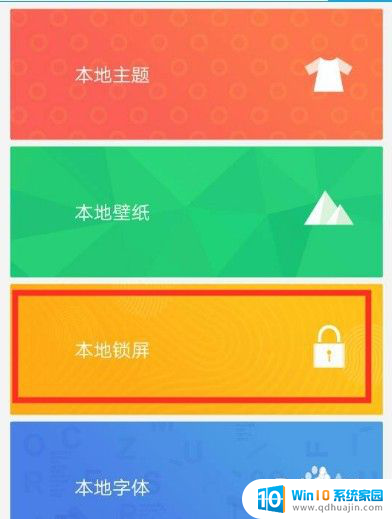
3.打开“本地锁屏”菜单后选择点击“阅图”解锁样式,应用该解锁样式就能设置自动更换锁屏壁纸了。
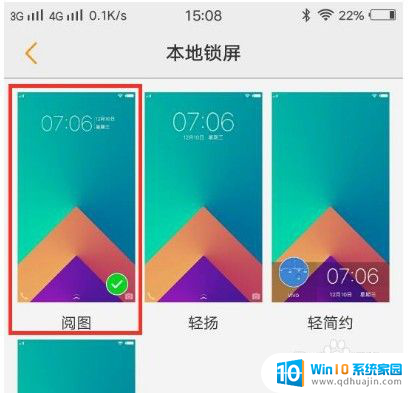
4.在锁屏亮屏状态下,对界面从上往下滑可以调出控制界面。

5.如果对那个壁纸不喜欢可以删除掉;

6.如果感觉那个壁纸很好,想用一些日子,可以设置让锁屏壁纸暂时不更换;

7.如果喜欢什么类型的壁纸可以选择显示壁纸的类型,开启自动更新壁纸以后。在手机网络连接的情况下将自动更新已选类型的壁纸并替换原来的壁纸。

以上就是关于手机锁屏壁纸自动更换设置的全部内容,如果您遇到相同情况,可以按照以上方法解决。





